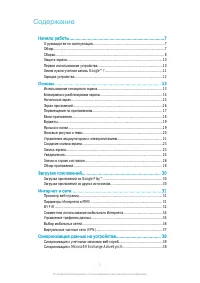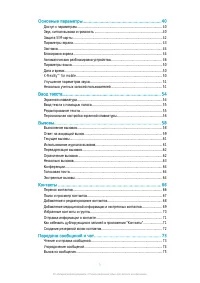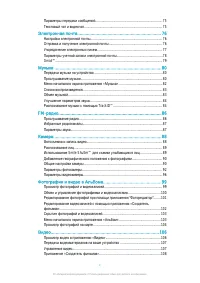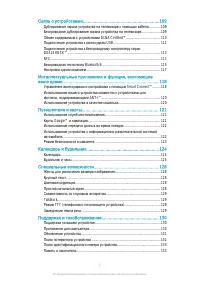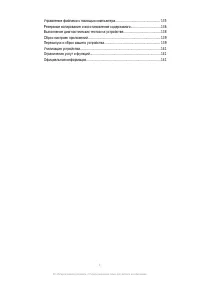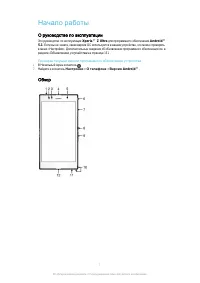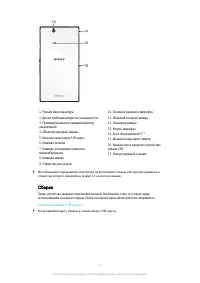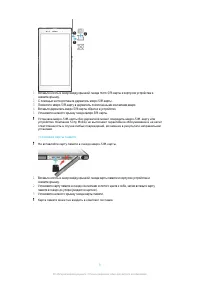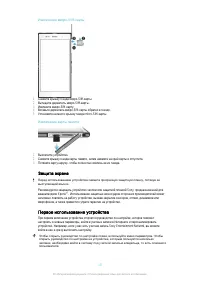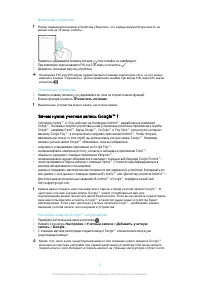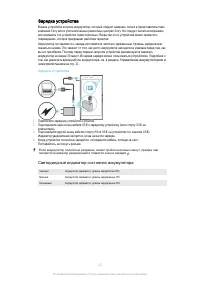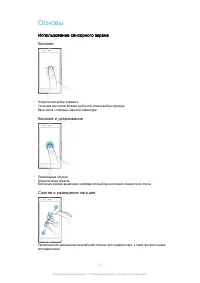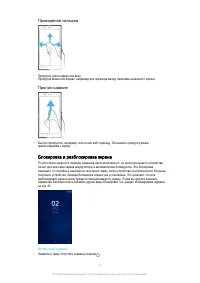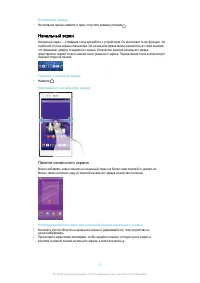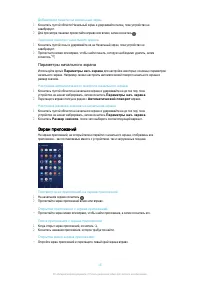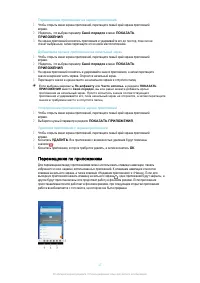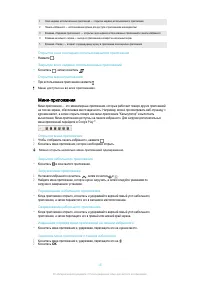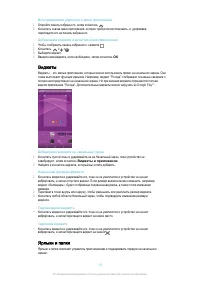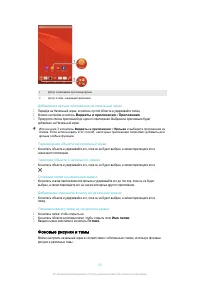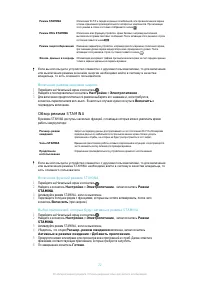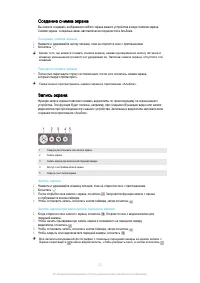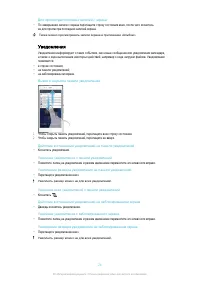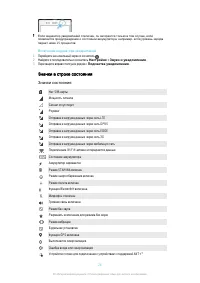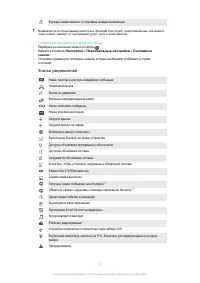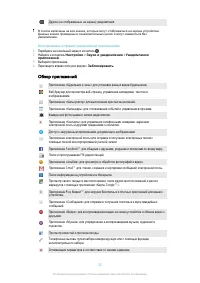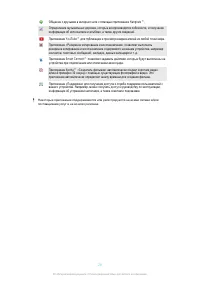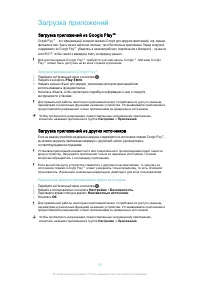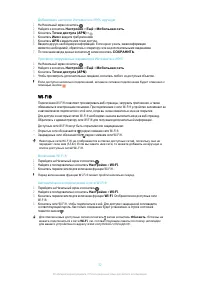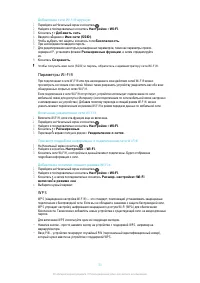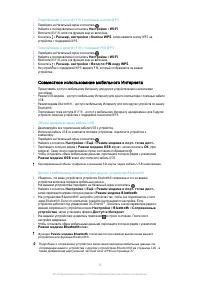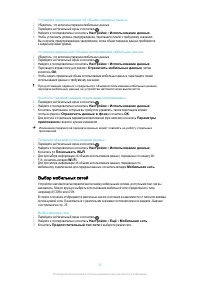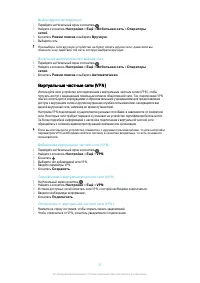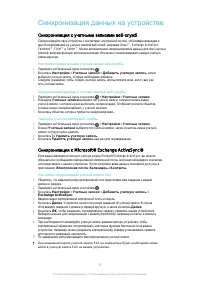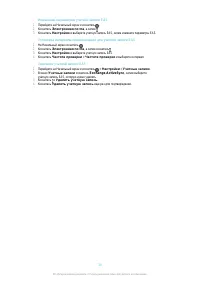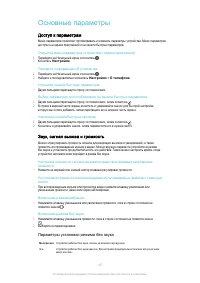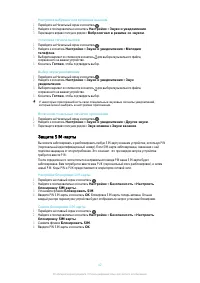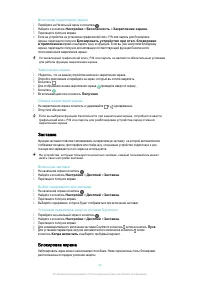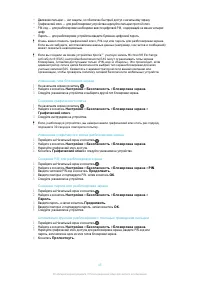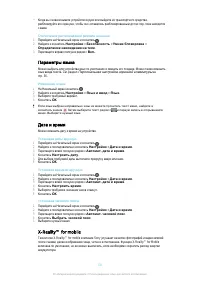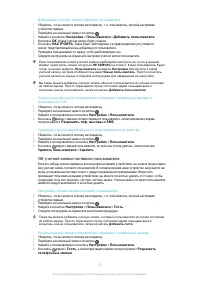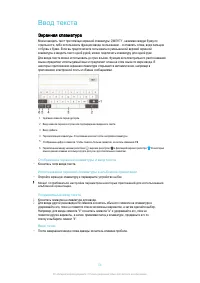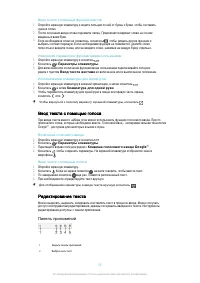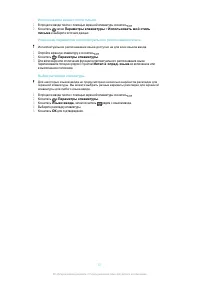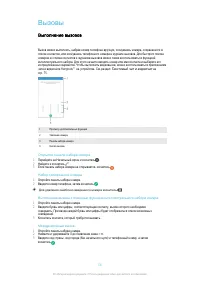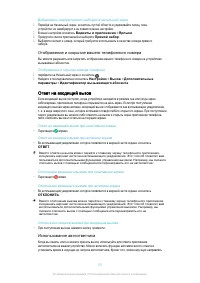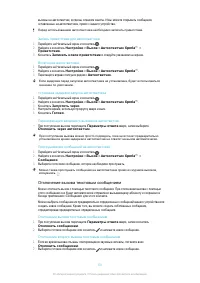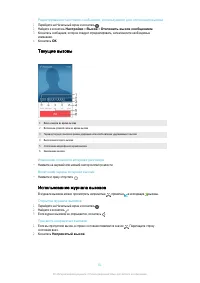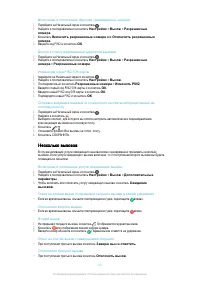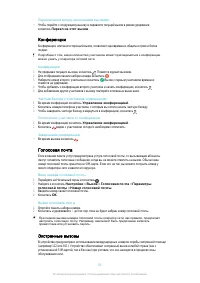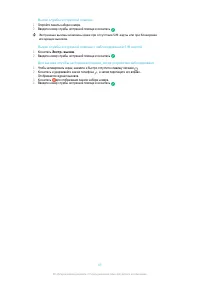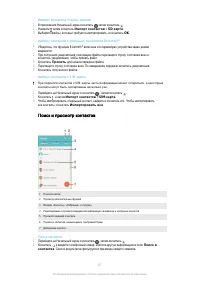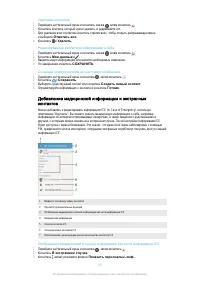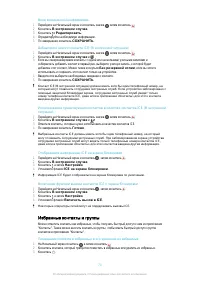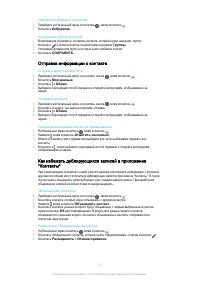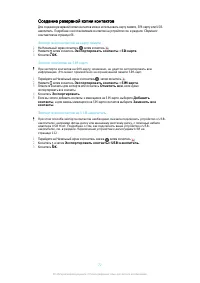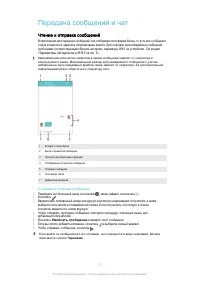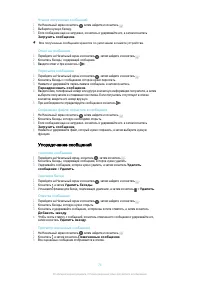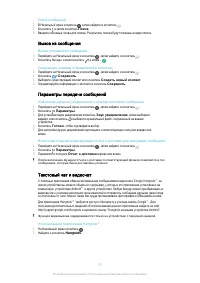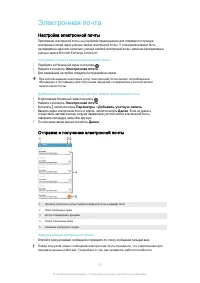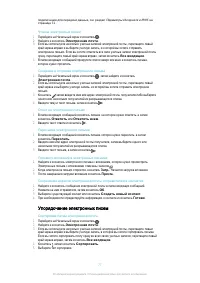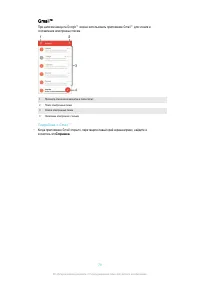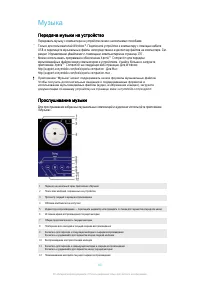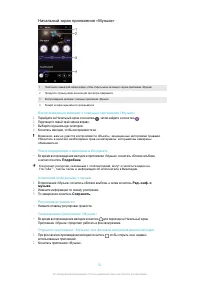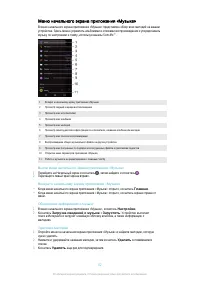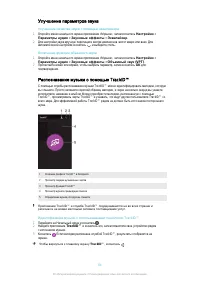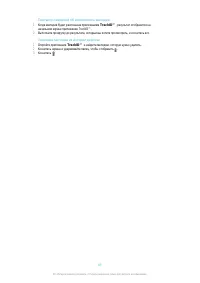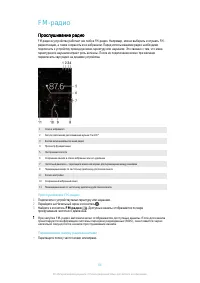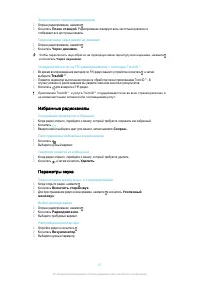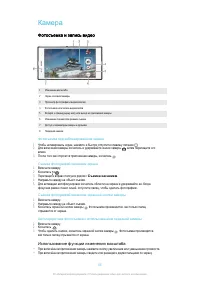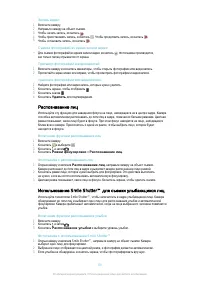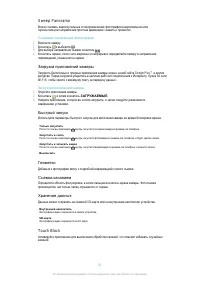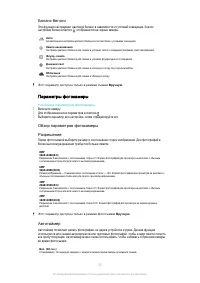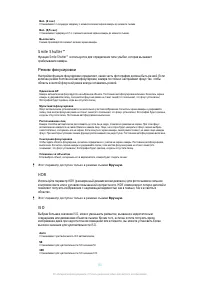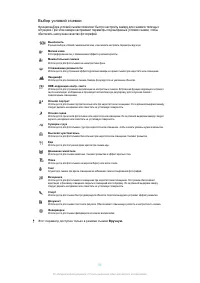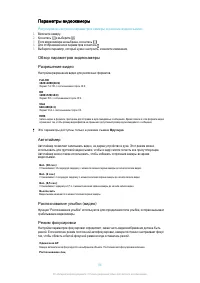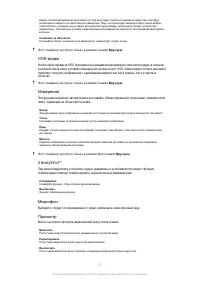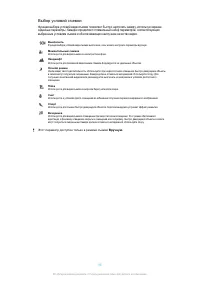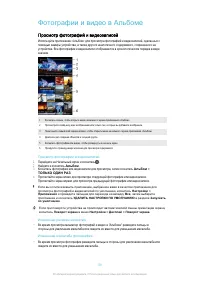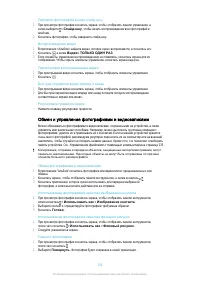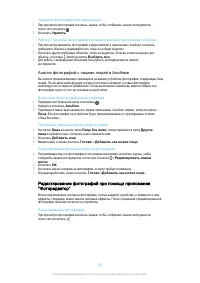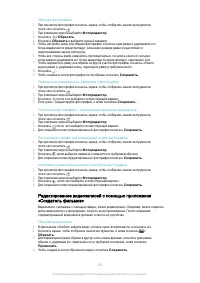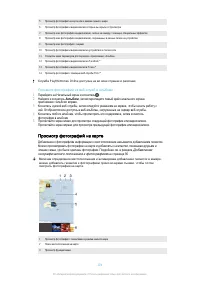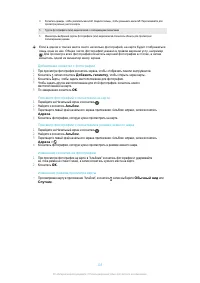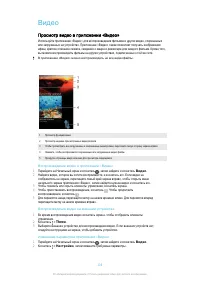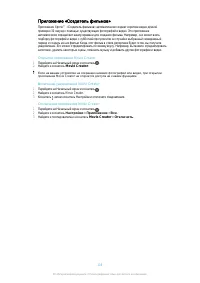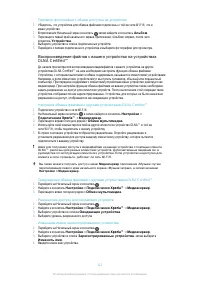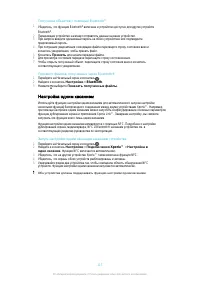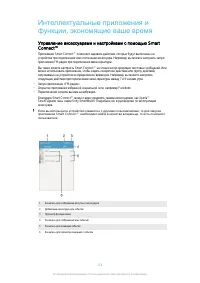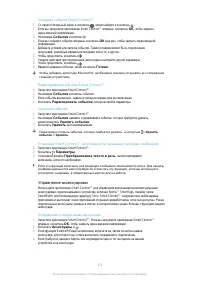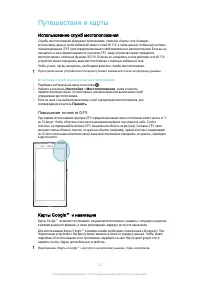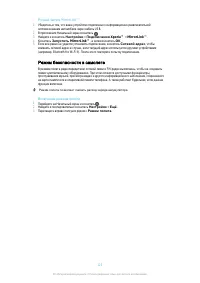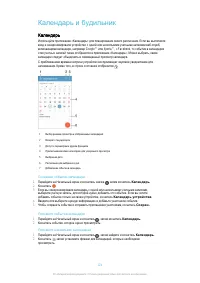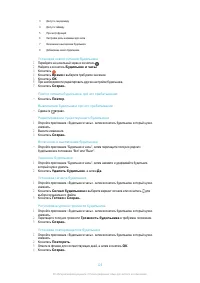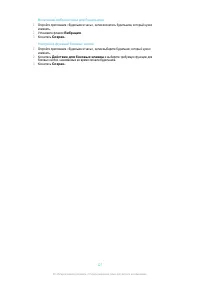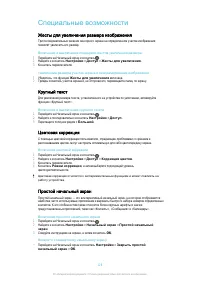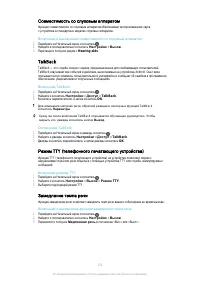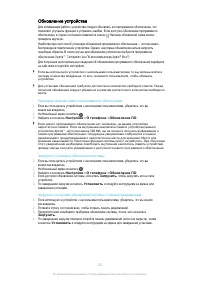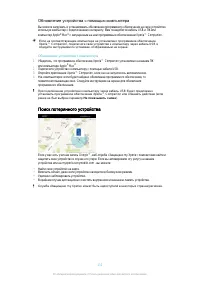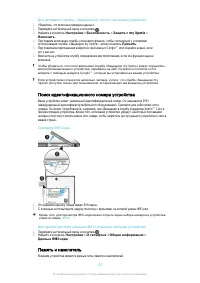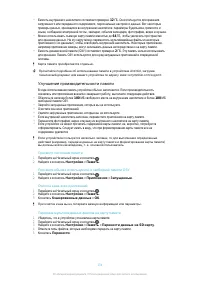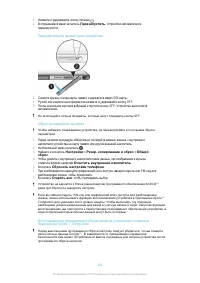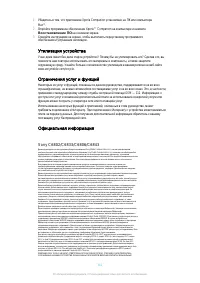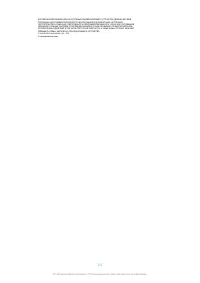Смартфоны Sony Xperia Z Ultra (C6802 / C6833 / C6806 / C6843) - инструкция пользователя по применению, эксплуатации и установке на русском языке. Мы надеемся, она поможет вам решить возникшие у вас вопросы при эксплуатации техники.
Если остались вопросы, задайте их в комментариях после инструкции.
"Загружаем инструкцию", означает, что нужно подождать пока файл загрузится и можно будет его читать онлайн. Некоторые инструкции очень большие и время их появления зависит от вашей скорости интернета.
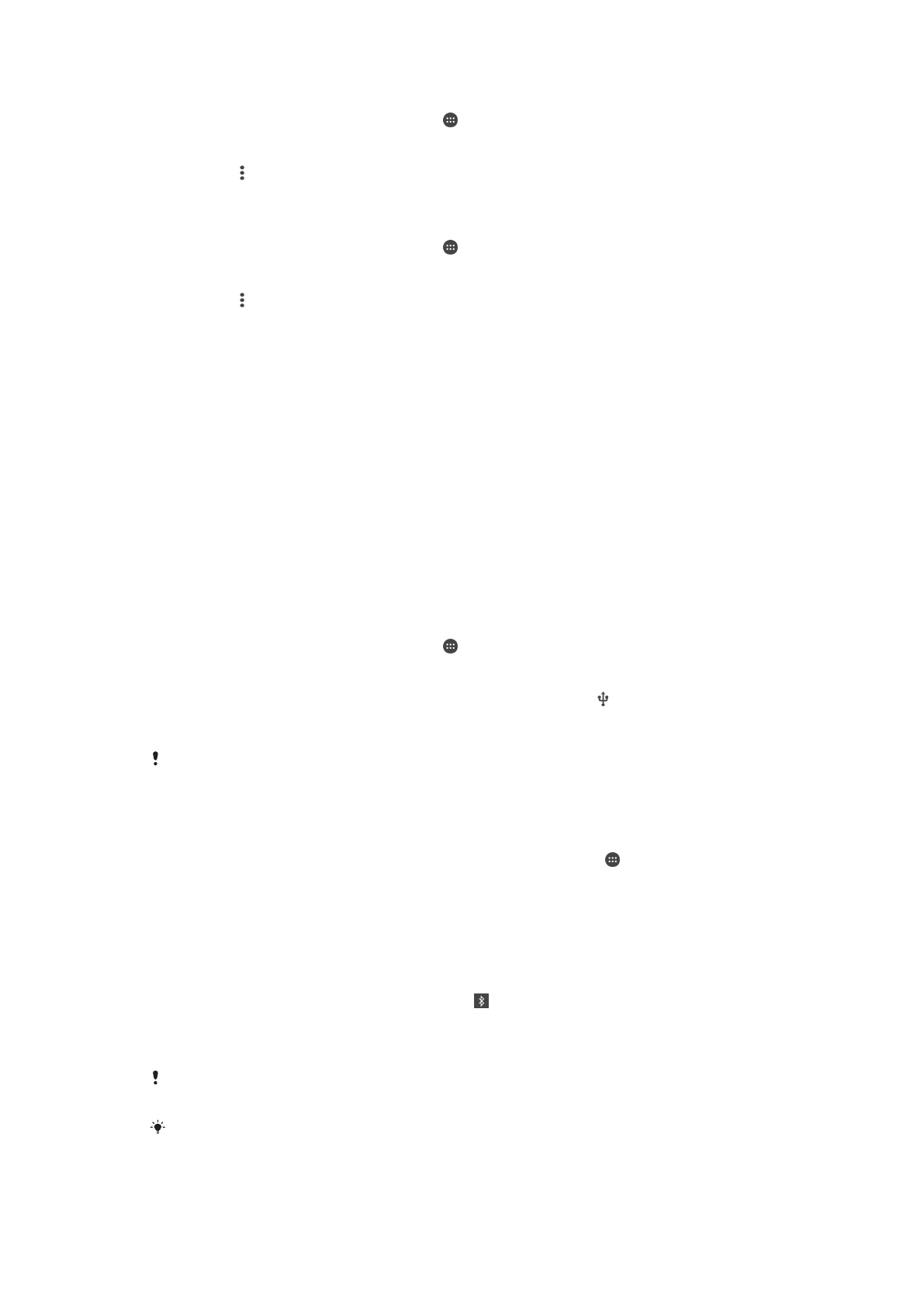
Подключение
к
сети
Wi-Fi®
с
помощью
кнопки
WPS
1
Перейдите
на
Начальный
экран
и
коснитесь
.
2
Найдите
и
последовательно
коснитесь
Настройки
>
Wi-Fi
.
3
Включите
Wi-Fi®,
если
эта
функция
еще
не
включена
.
4
Коснитесь
>
Расшир
.
настройки
>
Кнопка
WPS
,
затем
нажмите
кнопку
WPS
на
устройстве
с
поддержкой
WPS.
Подключение
к
сети
Wi-Fi®
с
помощью
PIN WPS
1
Перейдите
на
Начальный
экран
и
коснитесь
.
2
Найдите
и
последовательно
коснитесь
Настройки
>
Wi-Fi
.
3
Включите
Wi-Fi®,
если
эта
функция
еще
не
включена
.
4
Коснитесь
>
Расшир
.
настройки
>
Вход
по
PIN-
коду
WPS
.
5
На
устройстве
с
поддержкой
WPS
введите
PIN,
который
отображается
на
вашем
устройстве
.
Совместное использование мобильного Интернета
Предоставить
доступ
к
мобильному
Интернету
для
других
устройств
можно
несколькими
способами
.
•
Режим
USB-
модема
–
доступ
к
мобильному
Интернету
для
одного
компьютера
с
помощью
кабеля
USB.
•
Режим
модема
Bluetooth® –
доступ
к
мобильному
Интернету
для
пяти
других
устройств
по
каналу
Bluetooth®.
•
Портативная
точка
доступа
Wi-Fi® –
доступ
к
мобильному
Интернету
одновременно
для
8
других
устройств
,
включая
устройства
с
поддержкой
технологии
WPS.
Обмен
трафиком
через
кабель
USB
1
Деактивируйте
все
подключения
кабеля
USB
к
устройству
.
2
Используя
кабель
USB
из
комплекта
поставки
устройства
,
подключите
устройство
к
компьютеру
.
3
Перейдите
на
Начальный
экран
и
коснитесь
.
4
Найдите
и
коснитесь
Настройки
>
Ещё
>
Режим
модема
и
порт
.
точка
дост
.
.
5
Перетащите
ползунок
рядом
с
Режим
модема
USB
вправо
,
затем
коснитесь
ОК
, (
при
запросе
).
Сразу
после
подключения
в
строке
состояния
отображается
.
6
Чтобы
остановить
обмен
мобильными
данными
,
перетащите
ползунок
рядом
с
указателем
Режим
модема
USB
влево
или
отключите
кабель
USB.
Одновременный обмен трафиком и данными
SD-
карты через кабель
USB
невозможен
.
Доступ
к
мобильному
Интернету
для
другого
устройства
Bluetooth®
1
Убедитесь
,
что
ваше
устройство
и
устройство
Bluetooth®
сопряжены
и
что
на
вашем
устройстве
включена
передача
мобильных
данных
.
2
На
вашем
устройстве
:
перейдите
на
Начальный
экран
и
коснитесь
.
3
Найдите
и
коснитесь
Настройки
>
Ещё
>
Режим
модема
и
порт
.
точка
дост
.
,
затем
перетащите
вправо
ползунок
рядом
с
Режим
модема
Bluetooth
.
4
На
устройстве
Bluetooth®
:
настройте
устройство
так
,
чтобы
оно
подключалось
к
сети
через
Bluetooth®.
Если
это
компьютер
,
следуйте
инструкциям
по
настройке
.
Если
устройство
работает
под
управлением
ОС
Android™,
коснитесь
значка
параметров
рядом
с
именем
сопряженного
устройства
в
меню
Настройки
>
Bluetooth
>
Сопряженные
устройства
,
затем
установите
флажок
Доступ
в
Интернет
.
5
На
вашем
устройстве
:
дождитесь
появления
в
строке
состояния
.
После
этого
настройка
завершена
.
6
Чтобы
остановить
обмен
мобильными
данными
,
перетащите
ползунок
рядом
с
указателем
Режим
модема
Bluetooth
влево
.
Функция
Режим
модема
Bluetooth
отключается при каждом выключении вашего
устройства или функции
Bluetooth®.
Подробнее о сопряжении устройств и включении передачи мобильных данных см
.
Сопряжение вашего устройства с другим устройством
на странице
116 ,
а
также
Добавление виртуальной частной сети
на странице
37 .
34
Это
Интернет
-
версия
документа
. ©
Печать
разрешена
только
для
частного
использования
.